Hoe WhatsApp-back-up in 2022 te verwijderen
Hier leest u hoe u WhatsApp-back-up verwijdert – open de Google Drive-app, app vervolgens de menubalk en selecteer Back-ups. Tik in de lijst met beschikbare back-ups op de drie verticale stippen naast de WhatsApp-back-up en tik op Verwijderen. Bevestig vervolgens je actie, en zo verwijder je een WhatsApp-back-up.
Heb je ooit opnieuw willen beginnen met WhatsApp en verwijder uw oude back-ups? Of je hebt beschadigde bestanden nadat de WhatsApp-back-up is vastgelopen?
Ik snap het. Soms wil je opnieuw beginnen, maar wil je niet elke chat handmatig verwijderen. De beste oplossing is om verwijder je back-ups en installeer WhatsApp opnieuw.
Lees verder naar leer hoe u WhatsApp-back-up kunt verwijderen van Google Drive en iCloud. Je leert ook hoe je WhatsApp-back-ups voor Google Drive en iCloud uitschakelt.
Inhoud
- 1 6 manieren om uw WhatsApp-back-up te verwijderen
- 1.1 Hoe WhatsApp-back-up van Google Drive (video) te verwijderen
- 1.2 Hoe WhatsApp los te koppelen van Google Drive
- 1.3 Hoe automatische WhatsApp-back-ups voor Google Drive uit te schakelen?
- 1.4 Hoe WhatsApp-back-up van iCloud te verwijderen
- 1.5 Hoe WhatsApp voor iCloud uit te schakelen in telefooninstellingen
- 1.6 Hoe WhatsApp automatische back-up voor iCloud uit te schakelen?
- 2 FAQs
- 3 Hoe WhatsApp-back-up te verwijderen – Afronden
6 manieren om uw WhatsApp-back-up te verwijderen
WhatsApp is een berichten-app waarmee u teksten kunt verzenden, spraak- en videogesprekken kunt voeren en mediabestanden kunt verzenden (afbeeldingen, video’s, documenten en geluiden). Het is een van de meest populaire berichten-apps ter wereld, dankzij het feit dat het gratis, gemakkelijk toegankelijk en boordevol functies is.
Een van WhatsApp’s belangrijkste verkoopargumenten is de end-to-end encryptie, wat betekent dat niemand, zelfs WhatsApp niet, je berichten kan lezen. Hoewel dit het geval is, biedt WhatsApp wel cloudback-ups voor zijn chats, die worden opgeslagen in Google Drive of iCloud, afhankelijk van je telefoon.
End-to-end-codering is niet beschikbaar voor cloudback-ups.
Je kunt verwijder je WhatsApp-back-ups van Google Drive of iCloud voor meer veiligheid, of begin opnieuw met WhatsApp.
Hoe WhatsApp-back-up van Google Drive (video) te verwijderen
Google Drive is de cloudopslagdienst van Google. Het stelt je in staat om back-up, herstellen, gegevens opslaan en synchroniseren over apparaten heen. Met WhatsApp kun je ook automatische cloudback-ups maken die zijn opgeslagen in Google Drive.
Ga als volgt te werk om die back-ups te verwijderen:
- Open de Google Drive-app op uw Android-apparaat. Klik vervolgens op de menubalk in de linkerbovenhoek van het scherm.

- Vanuit het zijmenu, selecteer Back-ups om toegang te krijgen tot de back-ups die zijn opgeslagen op uw Google Drive.
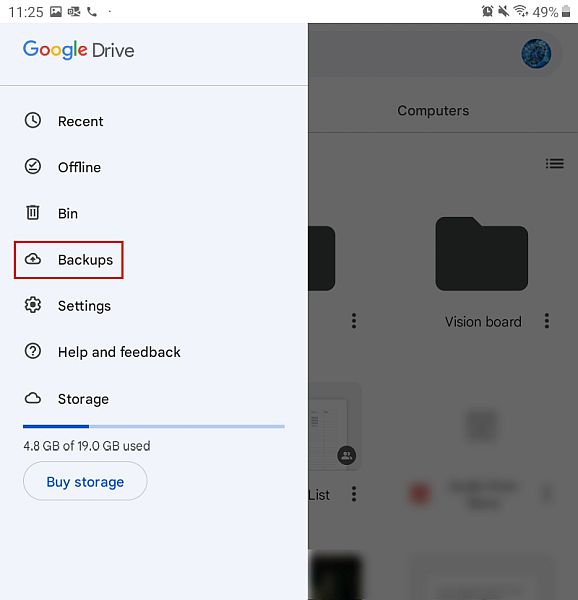
- Daar zie je een lijst met de beschikbare back-ups. Klik op de drie horizontale stippen naast je WhatsApp-back-up.

- Je zult dan zien de optie om de back-up te verwijderen, tik erop.
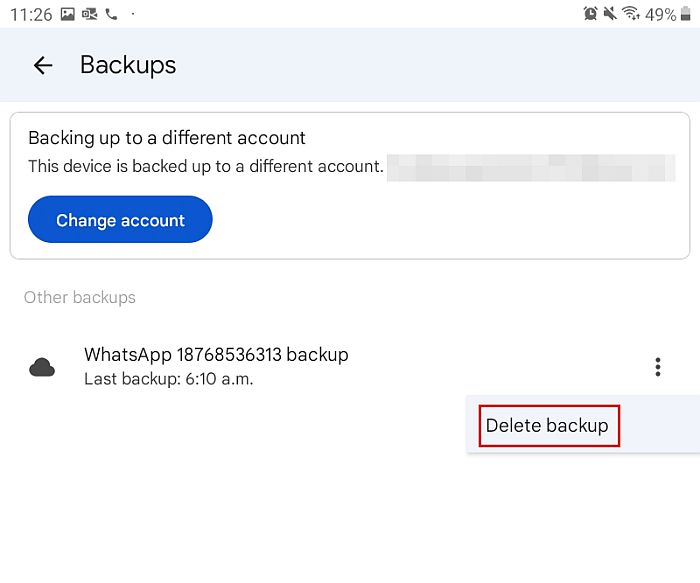
- Daarna ziet u een pop-up waarin u wordt gevraagd uw actie te bevestigen. Tik nogmaals op verwijderen om te bevestigen dat je wilt verwijderen de back-up.
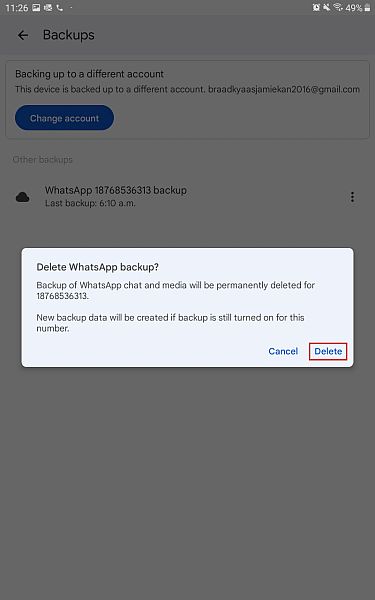
- Je hebt met succes je WhatsApp-back-up verwijderd van je Google Drive.

Heb meer nodig? Hier is een video die je laat zien hoe u uw WhatsApp-back-up van Google Drive kunt verwijderen:
Hoe WhatsApp los te koppelen van Google Drive
- Log in op Google Drive op uw bureaublad en klik op het tandwielpictogram in de rechterbovenhoek van het scherm, naast je profielfoto.
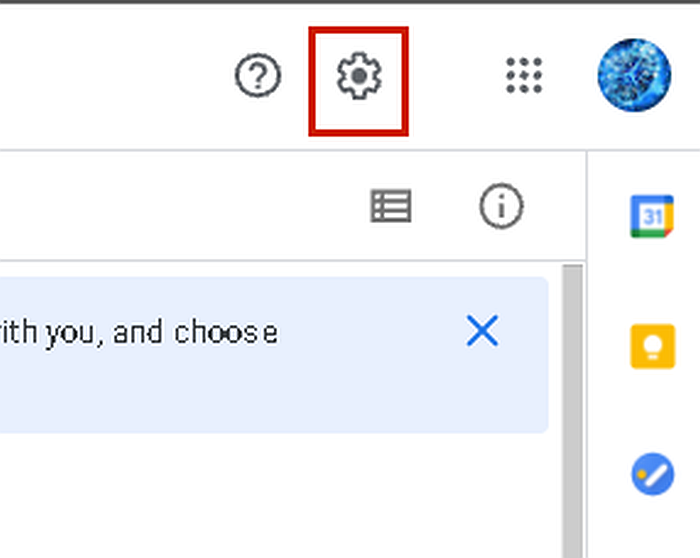
- Vanuit het vervolgkeuzemenu, klik op Instellingen.

- Aan de linkerkant van het pop-upvenster, klik op Apps beheren om toegang te krijgen tot de apps die zijn gesynchroniseerd met uw Google Drive.
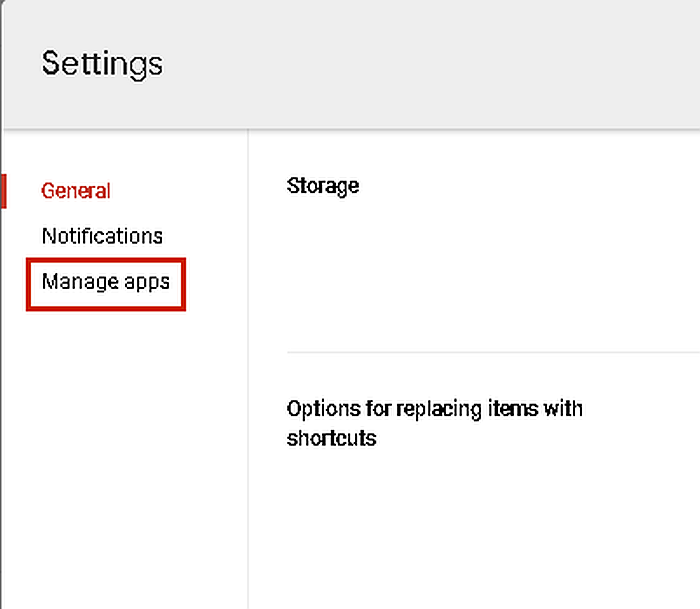
- Uit de lijst met beschikbare apps, scroll tot je WhatsApp zieten klik vervolgens op de knop Opties ernaast.

- De optie die verschijnt is “Loskoppelen van schijf”, klik erop om WhatsApp los te koppelen van Google Drive.

- Daarna zie je een pop-upvenster met een waarschuwing dat deze actie de verbinding tussen WhatsApp en Google Drive zal verbreken. Klik op VERBINDEN om de actie te bevestigen.
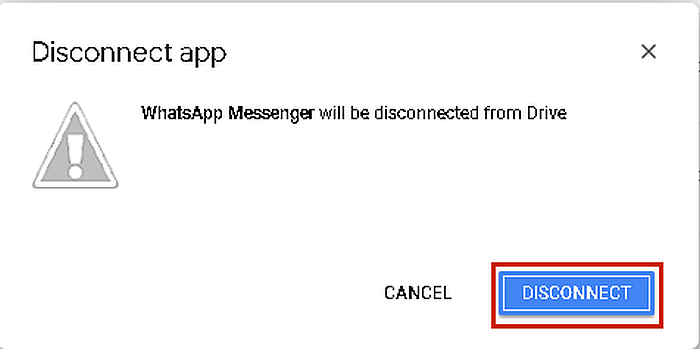
Hier is een video die het demonstreert hoe WhatsApp los te koppelen van Google Drive:
Hoe automatische WhatsApp-back-ups voor Google Drive uit te schakelen?
Het verwijderen van WhatsApp-back-up van Google Drive is slechts een deel van het proces. Het is belangrijk dat je schakel WhatsApp automatische back-ups ook uit, zodat u niet terug hoeft te gaan om ze helemaal opnieuw te verwijderen.
Hier is hoe het te doen:
- WhatsApp openen op je Android-apparaaten tik vervolgens op de drie verticale stippen in de rechterbovenhoek van het scherm.
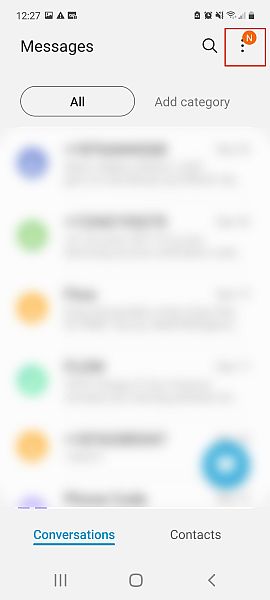
- Vanuit het vervolgkeuzemenu, tik op Instellingen om toegang te krijgen tot je WhatsApp-instellingen.
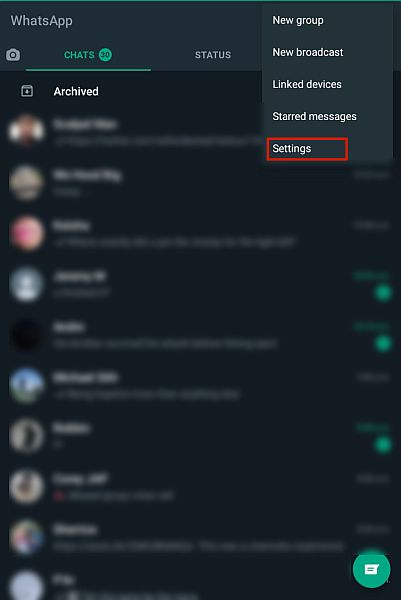
- Selecteer Chats in de WhatsApp-instellingen om de WhatsApp-chatinstellingen te openen.

- In de Chats-instellingen kun je WhatsApp-thema, lettergrootte, chatback-up en meer wijzigen. Van de beschikbare opties, tik op chatback-up.
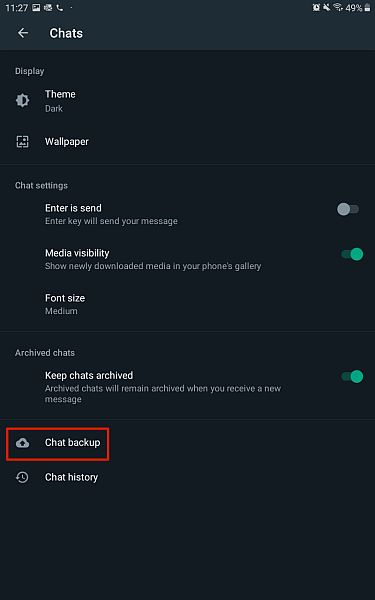
- WhatsApp staat automatische back-ups toe naar Google Drive. Als u echter eenmaal een account heeft ingesteld om er een back-up van te maken, kunt u deze niet leeg laten. De beste gok is om het zo in te stellen dat er nooit een back-up op het account wordt gemaakt. Om dat te doen, tik op Back-up naar Google Drive.
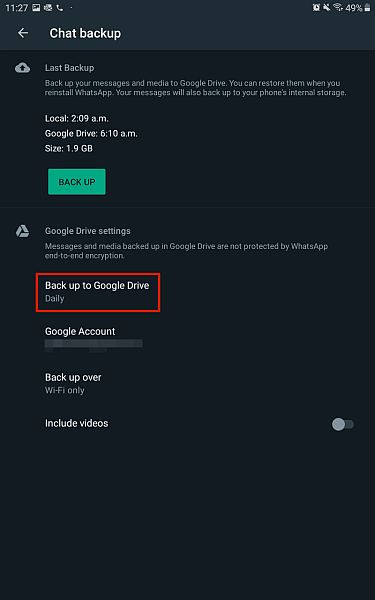
- Dit laat je zien hoe vaak er een back-up van WhatsApp wordt gemaakt naar Google Drive. Wijzig de optie in Nooiten WhatsApp maakt geen back-up meer naar Google Drive.
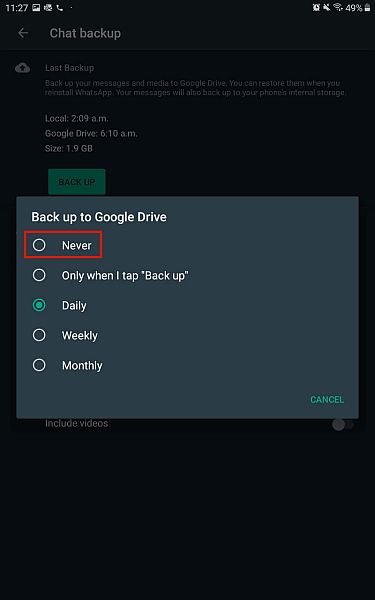
Als je, nadat je je WhatsApp-back-up uit Google Drive hebt verwijderd, bent vergeten hoe je hem opnieuw moet instellen, maak je geen zorgen!
Hier is een gedetailleerde gids over hoe maak je een back-up van WhatsApp naar Google Drive.
Hoe WhatsApp-back-up van iCloud te verwijderen
gelijk aan Google Drive, iCloud is de cloudopslagservice van Apple. U kunt het gebruiken om gegevens op Apple-apparaten op te slaan, te back-uppen, te herstellen en te synchroniseren. iCloud is waar de automatische back-ups van WhatsApp van een iPhone worden opgeslagen.
Zo verwijdert u uw WhatsApp-back-up van iCloud:
- Open Instellingen op je iPhone, tik vervolgens op uw naam boven aan het scherm.
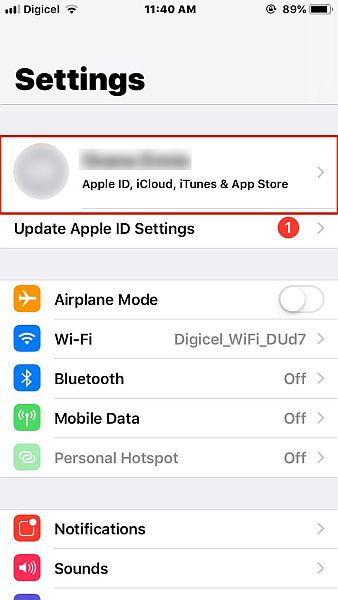
- Tik vervolgens op iCloud vanaf de volgende pagina om open je iCloud-instellingen.
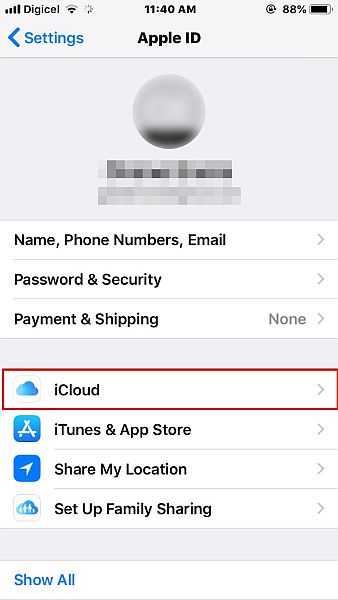
- Als je eenmaal in de instellingen van iCloud bent, tik op Opslag beheren.

- In dit gedeelte kunt u het opslagplan van uw iCloud aanpassen en bekijken hoeveel ruimte elke app in beslag neemt. Uit de lijst met beschikbare apps, tik op WhatsApp Messenger om toegang te krijgen tot de back-up op iCloud.
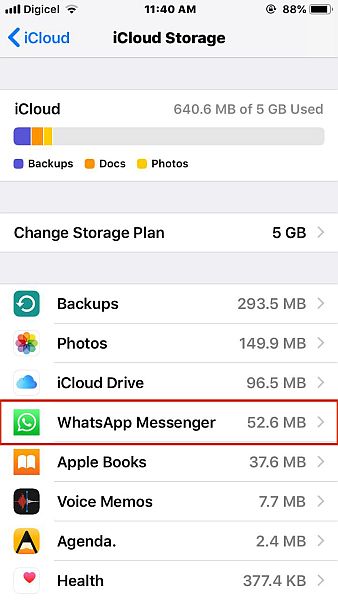
- Vervolgens tik op Gegevens verwijderen om de WhatsApp-back-up te verwijderen op iCloud.
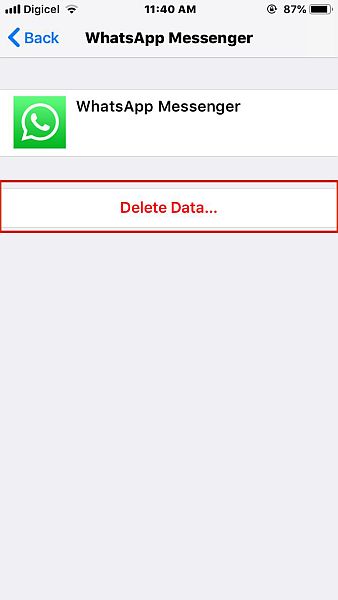
- U ziet dan een pop-up waarin om bevestiging wordt gevraagd. Tik nogmaals op Verwijderen om de actie te bevestigen, en je hebt met succes je WhatsApp-back-up op iCloud verwijderd.
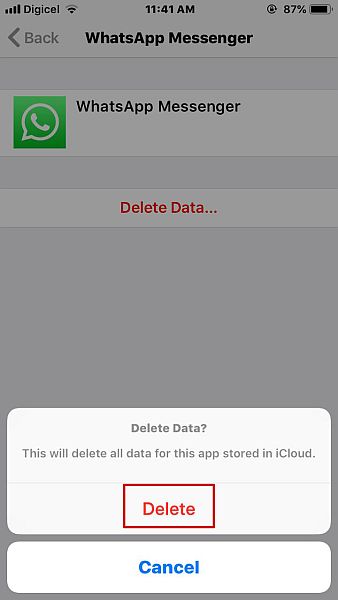
Hier is een video die je laat zien hoe u uw WhatsApp-back-up van iCloud kunt verwijderen:
Hoe WhatsApp voor iCloud uit te schakelen in telefooninstellingen
- Herhaal stap 1 & 2 van het vorige gedeelte om toegang te krijgen tot de instellingen van iCloud op uw iPhone.
- Hier kunt u alle apps zien die iCloud gebruiken. Scrol totdat je WhatsApp ziet en schakel het vervolgens uit. Dit zal schakel WhatsApp voor iCloud uit. Dit betekent dat je WhatsApp niet handmatig kunt back-uppen naar iCloud.

Hoe WhatsApp automatische back-up voor iCloud uit te schakelen?
Een andere manier om stop WhatsApp-back-ups naar iCloud is het uitschakelen van WhatsApp automatische back-ups naar iCloud. Als u WhatsApp voor iCloud uitschakelt, kunt u geen automatische of handmatige back-ups maken. Als je echter handmatige back-ups beschikbaar wilt houden, maar de automatische back-ups wilt stoppen, dan kun je dat doen in de instellingen van WhatsApp.
Hier is hoe het is gedaan:
- Open WhatsApp op je iPhone en dan tik op het instellingenpictogram Onderaan het scherm.

- In WhatsApp-instellingen, tik op Chats om de instellingen van de chats te openen voor WhatsApp.
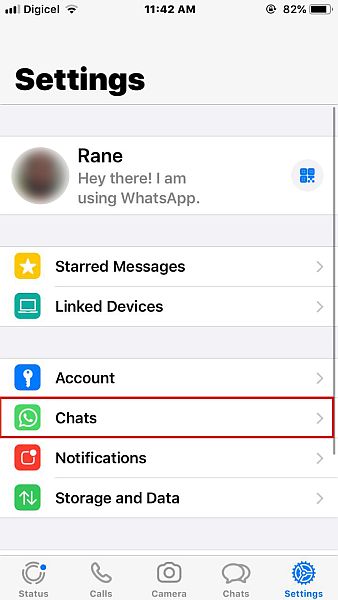
- Met de Chats-instellingen kun je je WhatsApp-achtergrond, chatback-up en meer wijzigen. Van de beschikbare optie, tik op chatback-up.

- Chatback-up is waar u de details van uw laatste WhatsApp-back-up, uw back-upfrequentie en meer kunt bekijken. Tik op de optie automatische back-up om de frequentie van WhatsApp automatische back-ups aan te passen.
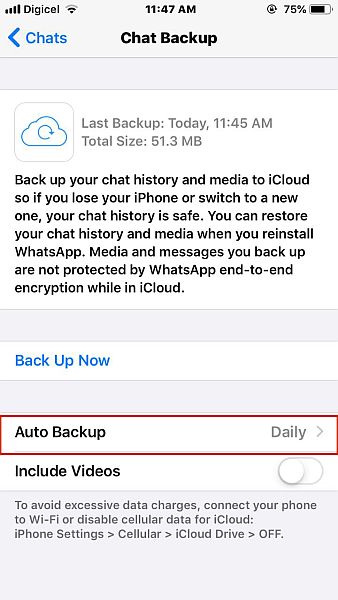
- Verander de frequentie van WhatsApp automatische back-ups op Uit om automatische back-ups van WhatsApp uit te schakelen bij iCloud.
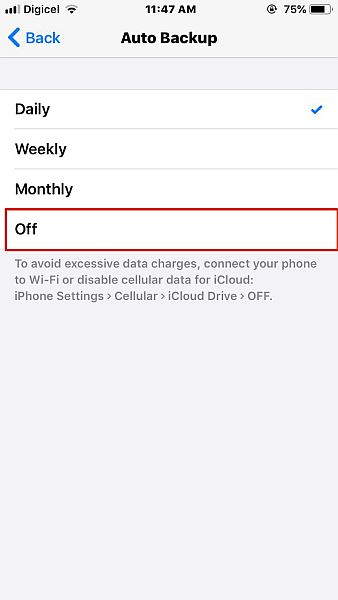
Hier is een video die je laat zien hoe WhatsApp Backup voor iCloud uit te schakelen:
FAQs
Kan WhatsApp-back-up worden verwijderd?
U kunt WhatsApp-back-up verwijderen. Als je een iPhone hebt, moet je je WhatsApp-back-up van iCloud verwijderen. Als je echter een Android hebt, moet je je lokale WhatsApp-back-up verwijderen, evenals de back-up opgeslagen op Google Drive, om alle back-ups te verwijderen.
Waar wordt WhatsApp-back-up opgeslagen?
WhatsApp-back-up wordt op verschillende plaatsen opgeslagen voor iPhones en Androids. Voor iPhone, de back-up wordt opgeslagen op iCloud. Android-apparaten hebben echter op twee plaatsen WhatsApp-back-ups. De cloudback-up wordt opgeslagen in Google Drive, terwijl de lokale back-up op de telefoon wordt opgeslagen in de map /WhatsApp/Databases.
Wat gebeurt er als ik de WhatsApp-back-up verwijder?
Als je een WhatsApp-back-up verwijdert, je kunt het niet gebruiken om je WhatsApp-chatgeschiedenis te herstellen op een nieuw apparaat. Je kunt het ook niet gebruiken om je chats op je huidige apparaat te herstellen als je WhatsApp verwijdert en opnieuw installeert, omdat er geen back-ups beschikbaar zouden zijn.
Hoe WhatsApp-back-up te verwijderen – Afronden
Dus, wat vond je van dit artikel?
Of u nu Google Drive of iCloud gebruikt, het is belangrijk om: weet hoe u moet omgaan met uw WhatsApp-back-up.
Dat is waarom ik deze tutorial heb geschreven, want hoewel het proces eenvoudig is, weten niet veel mensen het hoe hun WhatsApp-back-ups te verwijderen als ze dat nodig hebben. Uw back-up kan door hackers worden gebruikt om uw persoonlijke gegevens te stelen of zich zelfs voor u uit te geven als deze is teruggezet op een ander apparaat.
U kunt de back-up van beide platforms of slechts van één verwijderen. In het laatste geval kunt u het andere platform gebruiken om de back-up eventueel te herstellen als u deze nodig heeft. U kunt bijvoorbeeld leren hoe u WhatsApp-back-up overzet van Google Drive naar iCloud hier.
Nadat je je WhatsApp-back-up hebt verwijderd, is het belangrijk om: stop WhatsApp-back-ups ook, zodat u niet terug hoeft te gaan om ze opnieuw te verwijderen.
Ik hoop dat deze tutorial je heeft geholpen bij het oplossen van je WhatsApp-back-upproblemen. Laat me zeker in de reacties weten hoe het proces voor jou is verlopen.
Vergeet ook niet om deze tutorial te delen met je familie, vrienden en volgers, zodat ze het kunnen weten hoe WhatsApp-back-ups ook te verwijderen.
Laatste artikels